Sono disposto a scommettere che hai già smarrito il tuo iPhone in casa. So di avere; quasi una volta alla settimana mi chiedo dove ho posato quel dispositivo magico. È in camera da letto? La cucina? Il bagno (senza fiato)?
Se hai un Apple Watch, tuttavia, puoi utilizzare la sua funzione ping per trovare il tuo iPhone con un suono udibile e persino un LED lampeggiante se ne hai bisogno.
Ecco come.
Apple Watch troverà il tuo iPhone
Alza il tuo Apple Watch e premi la corona digitale finché non ti trovi sul quadrante. Scorri verso l'alto dal basso per attivare gli Sguardi. Scorri verso destra o verso sinistra fino a visualizzare lo sguardo con la Modalità aereo, Non disturbare e Notifiche.
Tocca l'icona in basso a sinistra su quel colpo d'occhio: sembra un iPhone con linee sonore su entrambi i lati. Questo eseguirà il ping del tuo iPhone, che emetterà un suono ping.
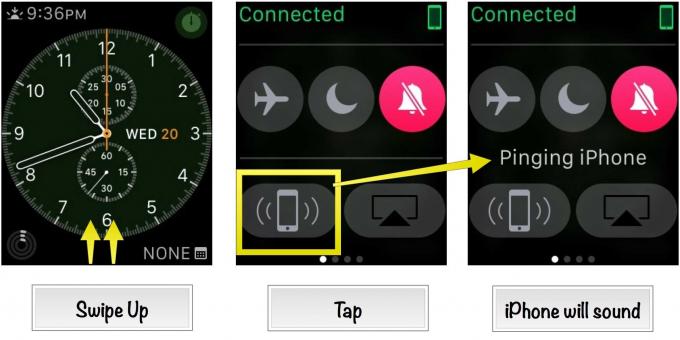
Foto: Rob LeFebvre/Cult of Mac
Trovare il tuo iPhone al buio
Vuoi rendere un po' stroboscopico il flash LED del tuo iPhone in modo da poter trovare il tuo iPhone in una stanza buia? Invece di toccare il pulsante ping, come sopra, prova a tenerlo premuto. Il flash del tuo iPhone entrerà in azione, il che ti aiuterà a trovarlo se è buio e hai un brutto senso di ecolocalizzazione. Diamine, funziona anche se il tuo iPhone è in modalità silenziosa - grazie, commentatori!
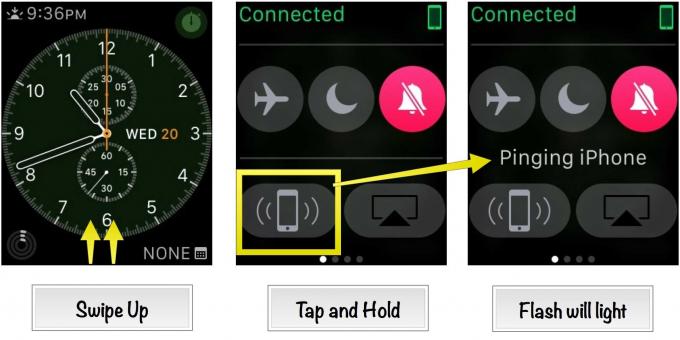
Foto: Rob LeFebvre/Cult of Mac
Immagina quanto possa essere utile per le tante volte in cui il tuo iPhone cade in una fessura del divano, sul pavimento vicino al letto o sotto il sedile anteriore della tua Land Rover. È pazzesco perdere quel rettangolo di silicio, vetro e alluminio. Diamine, funziona anche se il tuo iPhone è in modalità silenziosa - grazie, commentatori!
Ora hai un paio di modi per usare quel fantastico computer da polso per localizzare il tuo iPhone quando lo perdi in casa (o, diamine, in macchina), anche se è buio.


